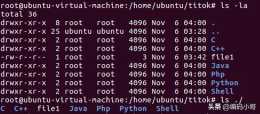說明:這是一份很舊的資料了,但有部分基礎知識以及設計理念還是可用的,初學者可參考。
01 開始繪圖要做哪些準備?
答:磨刀不誤砍柴工。計算機繪圖跟手工畫圖一樣,也要做些必要的準備。
如設定圖層、線型、標註樣式、目標捕捉、單位格式、圖形界限等。很多重複性的工作則可以在模板圖如ACAD。DWT中預先做好,開始新圖拿來就能用。
02 在AutoCAD中採用什麼比例繪圖好?
答:最好使用1∶1比例畫,輸出比例可以隨便調整。畫圖比例和輸出比例是兩個概念,輸出時使用“輸出1單位=繪圖500單位”就是按1/500比例輸出,若“輸出10單位=繪圖1單位”就是放大10倍輸出。用1∶1比例畫圖好處很多:
第一、容易發現錯誤,由於按實際尺寸畫圖,很容易發現尺寸設定不合理的地方。
第二、標註尺寸非常方便,尺寸數字是多少,軟體自己測量,萬一畫錯了,一看尺寸數字就發現了(當然,軟體也能夠設定尺寸標註比例,但總得多費工夫)。
第三、在各個圖之間複製區域性圖形或者使用塊時,由於都是1∶1比例,調整塊尺寸方便。第四、由零件圖拼成裝配圖或由裝配圖拆畫零件圖時非常方便。第五、用不著進行煩瑣的比例縮小和放大計算,提高工作效率,防止出現換算過程中可能出現的差錯。
03 圖層有什麼用處?
答:合理利用圖層,可以事半功倍。一開始畫圖,就預先設定一些基本層。每層有自己的專門用途,這樣做的好處是:只需畫出一份圖形檔案,就可以組合出許多需要的圖紙,需要修改時也可針對圖層進行。
04命令別名是怎麼回事?
答:為便於輸入命令,省得記憶英文全名,可以用命令別名(ALIAS)來代替命令。如輸入C就相當於輸入了CIRCLE命令,L相當於LINE命令。命令別名可以大大加快命令的輸入速度,提高繪圖效率。老手一般都是左手敲命令,右手點滑鼠。
命令別名在ACAD。PGP檔案中設定,用任何文字編輯器均可編輯該檔案。AutoCAD提供了修改命令別名的工具ALIASEDIT,以對話方塊的方式互動編輯別名。
05 繪圖前,繪圖界限(LIMITS)一定要設好嗎?
答:畫新圖最好按國標圖幅設定圖界。圖形界限好比圖紙的幅面,畫圖時就在圖界內,一目瞭然。按圖界繪的圖列印很方便,還可實現自動成批出圖。當然,有人習慣在一個圖形檔案中繪製多張圖,這樣設定圖界就沒有太大的意義了。
06 尺寸標註後,圖形中有時出現一些小的白點,卻無法刪除,為什麼?
答:AutoCAD在標註尺寸時,自動生成一DEFPOINTS層,儲存有關標註點的位置等資訊,該層一般是凍結的。由於某種原因,這些點有時會顯示出來。要刪掉可先將DEFPOINTS層解凍後再刪除。但要注意,如果刪除了與尺寸標註還有關聯的點,將同時刪除對應的尺寸標註。
07 習慣了R12的全螢幕十字游標,可R14的游標很小,怎麼辦?
答:可點選選單Tools\preferences\point device,將游標的百分比設為100%即可(預設5%)。也可在命令列上直接修改CURSORSIZE系統變數。
08 目標捕捉(OSNAP)有用嗎?
答:用處很大。尤其繪製精度要求較高的機械圖樣時,目標捕捉是精確定點的最佳工具。Autodesk公司對此也是非常重視,每次版本升級,目標捕捉的功能都有很大提高。切忌用游標線直接定點,這樣的點不可能很準確。
09 為什麼繪製的剖面線或尺寸標註線不是連續線型?
答:AutoCAD繪製的剖面線、尺寸標註都可以具有線型屬性。如果當前的線型不是連續線型,那麼繪製的剖面線和尺寸標註就不會是連續線。
編輯類問題

10 怎樣用R12的“命令取消”鍵?
答:R14預設的“命令取消”鍵是“ESC”鍵,如果你已經習慣了R12的“Ctrl+C”,可點選選單Tools\preferences\compatibility\priority for accelerator keys\AutoCAD classic,然後就可以用“Ctrl+C”取消命令了,同時“ESC”鍵仍然有效。
11 怎樣一次剪除多條線段?
答:TRIM命令中提示選取要剪下的圖形時,不支援常用的window和crossing選取方式。當要剪下多條線段時,要選取多次才能完成。這時可以使用fence選取方式。當trim命令提示選擇要剪除的圖形時,輸入“f”,然後在螢幕上畫出一條虛線,回車,這時與該虛線相交的圖形全部被剪下掉。
類似的,對於EXTEND命令,在select object:提示時輸入F,可一次延伸多個實體。
12 為什麼刪除的線條又冒出來了?
答:最大的可能是有幾條線重合在一起了。對於新手,這是很常見的問題。
另外,當一條中心線或虛線無論如何改變線型比例也還是象連續線(REGEN後),多半也是這個原因。
13 如何快速變換圖層?
答:單擊“Object Propertys(物體特性)”工具條上的“Make objects‘ layer current”按鈕(工具條的最左邊的按鈕),然後在作圖區選擇要去的圖層上的任一圖形,當前層立刻變換到選取的圖形所在層。
14 如何處理手工繪製的圖紙,特別是有很多過去手畫的工程圖樣?
答:把圖紙掃描到計算機裡或許是個辦法。但注意,AutoCAD處理的圖形是向量圖,而掃描的圖紙形成的是點陣圖,兩者性質上的不同使得雖然可以把掃描圖紙生成的圖形檔案插入到AutoCAD中,但你只能觀看而不能編輯。也有一些向量化的工具,可以把點陣圖轉換為向量圖,但限於技術水平,轉換的效率和效果都不能使人滿意。
15 如何減少檔案大小?
答:在圖形完稿後,執行清理(PURGE)命令,清理掉多餘的資料,如無用的塊、沒有實體的圖層,未用的線型、字型、尺寸樣式等,可以有效減少檔案大小。一般徹底清理需要PURGE二到三次。
另外,預設情況下,在R14中存檔是追加方式的,這樣比較快一些。如果需要釋放磁碟空間,則必須設定ISAVEPERCENT系統變數為0,來關閉這種逐步儲存特性,這樣當第二次存檔時,檔案尺寸就減少了。
16 如何設定自動儲存功能?
答:將變數SAVETIME設成一個較小的值,如10(分鐘)。AutoCAD預設的儲存時間為120分鐘。
17 如何將自動儲存的圖形復原?
答:AutoCAD將自動儲存的圖形存放到AUTO。SV$或AUTO?。SV$檔案中,找到該檔案將其改名為圖形檔案即可在AutoCAD中開啟。
一般該檔案存放在WINDOWS的臨時目錄,如C:\WINDOWS\TEMP。
18 誤儲存覆蓋了原圖時如何恢復資料?
答:如果僅儲存了一次,及時將字尾為BAK的同名檔案改為字尾DWG,再在AutoCAD中開啟就行了。如果儲存多次,原圖就無法恢復。
19 為什麼提示出現在命令列而不是彈出Open或Export對話方塊?
答:AutoCAD的系統變數FILEDIA用來控制檔案列表對話方塊的顯示,設定FILEDIA為1時將使這些對話方塊顯示,如果FILEDIA被設為0,透過輸入一個符號“~”來響應你所選擇命令的第一個提問,你仍然可以獲得一個對話方塊顯示。當然,從一個批處理命令或AutoLISP/ADSRX/ObjectARX應用程式中呼叫一個檔案操作命令時,需要命令列提示,而不應該出現對話方塊。
20 為什麼當一幅圖被儲存時檔案瀏覽器中該檔案的日期和時間不被重新整理?
答:Autodesk已經發現了這個問題,它僅僅出現在Win95B的作業系統中,在Win95A或Windows NT環境下從沒有發生過。作為一個權宜之策,可以在AutoCAD R14中設定系統變數ISAVEPERCENT為0,使AutoCAD在每次存檔時都重寫整個繪圖內容,這可能使儲存時間長一些,但卻能保證檔案日期被正確重新整理。
字型問題
21 為什麼不能顯示漢字?或輸入的漢字變成了問號?
答:原因可能是:
1。 對應的字型沒有使用漢字字型,如HZTXT。SHX等;
2。 當前系統中沒有漢字字型形檔案;應將所用到的形檔案複製到AutoCAD的字型目錄中(一般為。。。\FONTS\);
3。 對於某些符號,如希臘字母等,同樣必須使用對應的字型形檔案,否則會顯示成?號。
22 如何解決在R14中開啟R12檔案出現漢字亂碼問題?
答:用R14開啟R12的檔案時,即使正確地選擇了漢字字形檔案,還是會出現漢字亂碼,原因是R14與R12採用的內碼表DWGPAGECODE不同。可到AutoDesk公司主頁下載內碼表轉換工具wnewcp。執行wnewcp 後,首先選中“R11/R12”複選框,再單擊“Browse”按鈕,選擇要轉換的檔案或目錄,然後選擇新的內碼表(ANSI),單擊“Start Conversion”即開始轉換。轉換後,在R14中就能正確地顯示漢字。
天正提供的程式碼轉換工具DWGCODE。EXE同樣可以進行程式碼轉換。
如果沒有這些工具,可在R12的環境中開啟要轉換的圖形檔案,在COMMAND狀態下輸入DWGCODEPAGE,修改其值為ASCII後儲存檔案即可。
批次修改可使用SCR命令組檔案或用LISP程式設計實現。
23 為什麼輸入的文字高度無法改變?
答:使用的字型的高度值不為0時,用DTEXT命令書寫文字時都不提示輸入高度,這樣寫出來的文字高度是不變的,包括使用該字型進行的尺寸標註。
24 如何改變已經存在的字型格式?
答:如果想改變已有文字的大小、字型、高寬比例、間距、傾斜角度、插入點等,最好利用“特性(DDMODIFY)”命令(前提是你已經定義好了許多文字格式)。點選“特性”命令,點選要修改的文字,回車,出現“修改文字”視窗,選擇要修改的專案進行修改即可。
25 可以使用系統字型嗎,如宋體、楷體等?
答:雖然ACADR14能夠使用*。TTF漢字字型檔案,可是這種字型太花費CPU時間,對於檔次稍低的電腦,顯示速度(如使用實時縮放命令時)實在太慢。建議檔次低的電腦還是使用*。shx檔案好。在漢字*。shx檔案當中,推薦使用大恆或浩辰公司為ACADR12配套的HZ*。shx字型檔案,但在不同機器上沒有相應字型會引起漢字顯示問題。當然為美觀起見少量使用系統字型檔也未嘗不可。
選單類問題

26 為什麼工具條的按鈕圖示被一些笑臉代替了?
答:當AutoCAD找不到按鈕點陣圖檔案的路徑時,工具條或工具框中的這些按鈕圖示將被一張笑臉所代替。這可能出現在工具條被使用者化之後,選單模板檔案(MNU)又被手工編輯了。
這種情況,可以用文字編輯器開啟選單原始檔(MNS)和選單模板檔案(MNU),從MNS檔案中複製使用者化工具條部分,貼上到MNU檔案中,然後更名或刪除掉舊的MNS、MNC和MNR檔案,再用MENU/MENULOAD命令裝載MNU檔案,AutoCAD將重新編譯選單檔案,產生新的MNS、MNC和MNR檔案,這樣就會解決問題。
另外,如果點陣圖檔案不在AutoCAD的支援路徑上,這一問題也會出現。請確信在“Preferences(系統配置)”對話方塊中的支援路徑已經包括了該點陣圖檔案所在的目錄。例如,如果你從一個使用者化工具條中移動一個按鈕到AutoCAD的標準選單中的一個工具條時,你必須編輯這一按鈕檔案,以便該點陣圖檔案儲存在被支援路徑裡。可按以下步驟來做:
1.移動或複製圖示到一個不同的選單工具條中之後,保持工具條對話方塊仍然是開啟的,用滑鼠右鍵單擊該圖示來編輯它。
2.在按鈕屬性對話方塊中,選“編輯”按鈕。
3.在按鈕編輯器對話方塊中,選擇Save as 按鈕,指定在AutoCAD支援的路徑中的點陣圖檔案目錄。
4.關閉按鈕編輯器,然後在按鈕屬性對話方塊中選擇Apply(應用)按鈕,最後關閉AutoCAD,再重新啟動它。
27 如何漢化選單?
答:在WIN95/98下,用編輯器如寫字板將support目錄下的acad。mnu檔案,將[]內的英文命令名稱改為中文,存檔退出。再在R14中輸入“menu“命令,將acad。mnu選單檔案裝入,下拉選單就變成了中文。
如果有已漢化的選單檔案可以直接使用。
28 PLOT和ASE命令後只能在命令列出現提示,而沒有彈出對話方塊,為什麼?
答:AutoCAD的系統變數CMDDIA用來控制PLOT命令和ASE命令的對話方塊顯示,設定CMDDIA為1,就可以解決問題。
29 打印出來的圖效果非常差,線條有灰度的差異,為什麼?
答:這種情況,大多與印表機或繪圖儀的配置,驅動程式,以及作業系統有關。通常從以下幾點考慮,就可以解決問題。
(1)配置印表機或繪圖儀時,誤差抖動開關是否關閉;
(2)印表機或繪圖儀的驅動程式是否正確,是否需要升級;
(3)如果把AutoCAD配置成以系統印表機方式輸出,換用AutoCAD為各類印表機和繪圖儀提供的ADI驅動程式重新配置AutoCAD印表機;
(4)對不同型號的印表機或繪圖儀,AutoCAD都提供了相應的命令,可以進一步詳細配置。
例如對支援HPGL/2語言的繪圖儀系列,可使用命令“hpconfig”;
(5)在AutoCAD Plot對話方塊中,設定筆號與顏色和線型以及筆寬的對應關係;為不同的顏色指定相同的筆號(最好同為1),但這一筆號所對應的線型和筆寬,可以不同。某些噴墨印表機只能支援1-16的筆號,如果筆號太大則無法列印;
(6)筆寬的設定是否太大,例如大於1;
(7)作業系統如果是Windows NT,可能需要更新的NT補丁包(Service Pack)。
30 安裝R14以後,MS WORD裡什麼字型也沒有了,怎麼回事?
答:影響MS WORD字型的原因,是與R14為系統安裝的一個叫做Phantom AutoCAD OLE/ADI的虛擬印表機有關。Phantom AutoCAD OLE/ADI虛擬印表機使得R14能夠透過新的ADI驅動程式,列印或繪製光柵圖形。R14典型安裝中,並不包含這個選項,只有在全安裝或定製安裝時,才會產生這個虛擬印表機,有時它還會被設定為預設系統印表機,而不做任何提示。
根據Microsoft Office軟體“所見即所得”的原則,MS WORD文件所使用的字型,與系統預設印表機有關。也就是說,螢幕顯示字型應與印表機列印字型一樣或相近。
Windows首先會根據印表機列印字型,去尋找合適的螢幕顯示字型,如果找不到匹配的字型,或印表機驅動程式不提供螢幕字型資訊, Windows 會選擇最接近印表機字型的螢幕字型。如果把Phantom AutoCAD OLE/ADI的虛擬印表機作為預設系統印表機,MS WORD的字型就只有兩種:morden和plotter。
在Windows系統中,指定正確的系統印表機作為預設印表機,MS WORD的字型就可以恢復正常了。如果系統裡沒有其他任何印表機,就應該在“印表機設定”裡,先配置一個Windows系統印表機,即使是個“邏輯”的印表機也可。
有一點要切記,不能修改Phantom AutoCAD OLE/ADI虛擬印表機的屬性,更不能隨意刪除它,否則,將會影響光柵圖形和OLE物件的輸出,甚至會引起系統崩潰。
31 能否實現成批列印?
答:方法一:將圖形首先輸出到PLT檔案,再在DOS下用批處理檔案將指定目錄下的PLT檔案成批列印。
方法二:R14有專門的外部函式,能夠把多個圖形檔案,根據不同的列印配置檔案,輸出到一臺或多臺印表機或繪圖儀中,而達到成批出圖的目的。這兩種方式,更加靈活,出錯機會也少,效率也就更高。在AutoCAD程式組中選擇Batch Plot Utility即可。
32貼上到Word文件中的AutoCAD圖形,打印出的線條太細,怎麼辦?
答:把AutoCAD的圖形剪貼到MS Word文件裡,看起來一切都比較順利。但當把文件打印出來後,那些AutoCAD圖形線條變得非常細,效果著實不好。我們提供給使用者如下的解決方法:
(1)在AutoCAD中使用PostScript列印驅動程式,配置一個PostScript印表機。
(2)如果AutoCAD的背景顏色與MS Word的背景顏色不同,例如R14預設的背景顏色是黑色,這時要先改變AutoCAD的背景顏色,與MS Word的背景顏色相同。
(3)執行PLOT命令,選擇出圖到檔案。在畫筆指定對話方塊中設定筆的寬度。
(4)開始一個新圖,用PSIN命令輸入這個。eps檔案。
(5)然後再把圖形剪貼到MS Word中 ,還有一種方法,可以在AutoCAD中將線條轉換成PLINE線,設好寬度再複製、貼上到WORD中。
33 為什麼有些圖形能顯示,卻打印不出來?
答:如果圖形繪製在AutoCAD自動產生的圖層(DEFPOINTS、ASHADE等)上,就會出現這種情況。應避免在這些層上繪製實體。
END